7 најбољих начина да поправите значке са обавештењима које се не приказују на Андроиду
Мисцелланеа / / April 03, 2023
На Андроиду, апликације обично приказују тачку или број у горњем десном углу својих икона када стигне ново обавештење. Ово је корисно јер пружа визуелни знак да постоје непрочитана обавештења која чекају пажњу. Међутим, ако ове значке обавештења изненада престану да се појављују на вашем Андроид-у, то може изазвати велике непријатности.
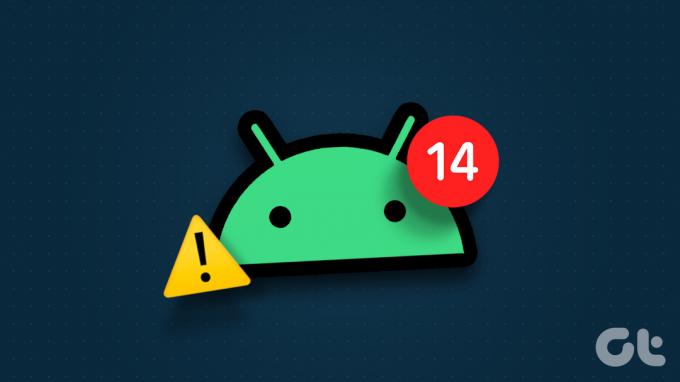
Ако изненада нестанак обавештења значке су вас оставиле без знања, не брините. Саставили смо листу ефикасних решења која би требало да натерају ваше апликације да приказују значке обавештења као и раније.
За овај чланак смо користили Самсунг телефон који користи Оне УИ 5. Тачна локација одређених подешавања може се разликовати ако ваш телефон користи другачију Андроид кожу. Без обзира на то, требало би да можете лако да пратите кораке на већини Андроид уређаја.
1. Омогућите значке обавештења на свом телефону
Прво, морате да прођете кроз подешавања обавештења на телефону и да се уверите да су значке икона апликације омогућене. Ево корака за исто.
Корак 1: Отворите апликацију Подешавања на телефону и додирните Обавештења.

Корак 2: Додирните Напредна подешавања.

Корак 3: Омогућите прекидач поред значки икона апликације.
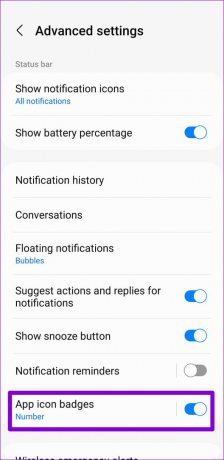
4. корак: Ако желите да видите значке обавештења када је режим Не узнемиравај активан, вратите се на страницу са обавештењима и изаберите Не узнемиравај.

5. корак: Додирните Сакриј обавештења, а затим онемогућите прекидач поред „Сакриј значке иконе апликације“.


2. Омогући значке обавештења за појединачне апликације
Ваш Андроид телефон вам даје опцију да омогућите или онемогућите значке обавештења за сваку апликацију. Дакле, ако се значке икона апликације не појављују само за једну или две апликације, требало би да проверите њихова подешавања обавештења.
Корак 1: Дуго притисните икону проблематичне апликације и додирните икону „и“ из резултирајућег менија.

Корак 2: Додирните Обавештења.
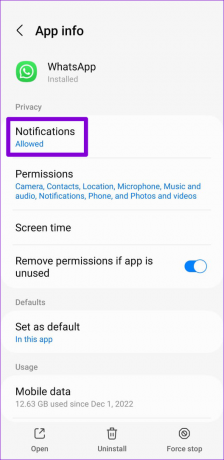
Корак 3: У оквиру Типови обавештења изаберите опцију Значка.

3. Избегавајте уклањање апликација из менија недавних апликација
Када уклоните апликацију из менија недавних апликација, Андроид прекида повезане процесе апликације и спречава покретање апликације у позадини. Као резултат тога, апликација можда неће успети да преузме нове податке или прикаже значке обавештења. Да бисте избегли такве проблеме, најбоље је да не бришете апликације из менија недавних апликација.
Неки Андроид скинови, као што су Оне УИ, Цолор ОС, МИУИ и други, такође вам омогућавају да закључате апликације у позадини како их случајно не бисте затворили. Ако ваш телефон има ову функцију, отворите мени недавних апликација, додирните апликацију коју желите да закључате, а затим изаберите Остави отворен.
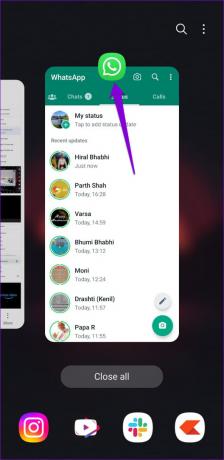
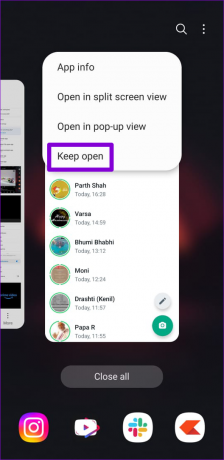
4. Обришите кеш апликације покретача
Као и свака друга апликација, подразумевана апликација за покретање вашег телефона такође креира кеш датотеке како би вам боље служила. Међутим, проблеми са овим кеш подацима могу довести до тога да недостају значке обавештења. Можете покушати да обришете кеш апликације покретача на телефону и видите да ли то помаже.
Корак 1: Отворите апликацију Подешавања и идите на Апликације.

Корак 2: Померите се надоле да бисте пронашли апликацију за покретање на листи и додирните је.

Корак 3: Идите на Складиште и додирните опцију Обриши кеш на дну.
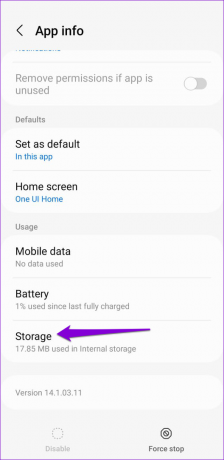
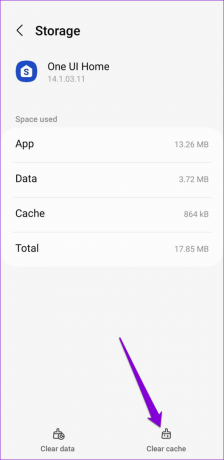
5. Промените подразумевану апликацију за покретање
Ако брисање кеша не помогне, можете размислити о коришћењу друге апликације за покретање. Након што инсталирате жељени апликација за покретање на свом телефону, користите следеће кораке да бисте га поставили као подразумевану опцију.
Корак 1: Отворите апликацију Подешавања и померите се надоле да бисте додирнули Апликације.

Корак 2: Додирните „Изаберите подразумеване апликације“.

Корак 3: Додирните апликацију Хоме и изаберите другу апликацију за покретање из следећег менија.

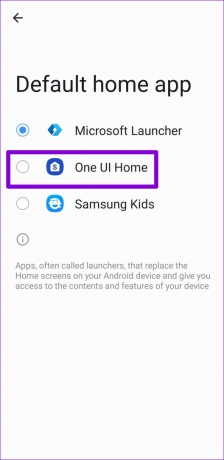
6. Уклоните позадинска ограничења за апликације
Други разлог зашто апликација можда не приказује значке обавештења је ако сте онемогућили коришћење позадинских података за њу или наметнули ограничења батерије. Ево како да то промените.
Корак 1: Дуго притисните икону проблематичне апликације и додирните икону „и“ у резултирајућем менију.

Корак 2: Додирните Мобилни подаци и омогућите прекидаче поред „Дозволи коришћење података у позадини“ и „Дозволи коришћење података док је Уштеда података укључена“.
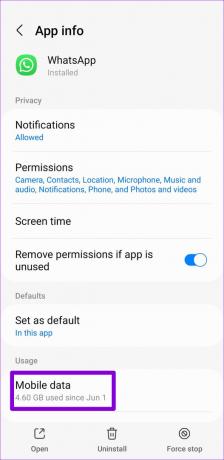
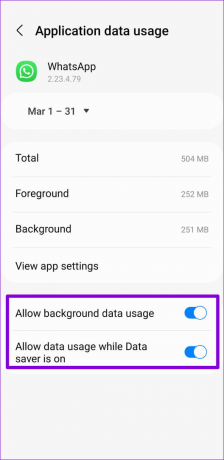
Корак 3: Вратите се на страницу са информацијама о апликацији.
4. корак: Додирните Батерија и изаберите Неограничено из следећег менија.
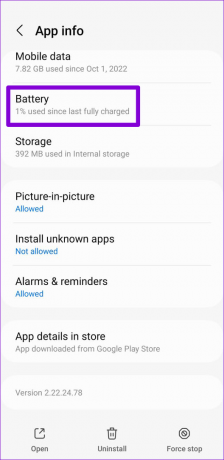
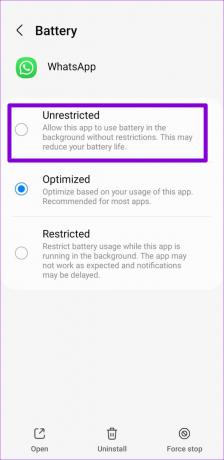
Мораћете да поновите горенаведене кораке за сваку апликацију која не приказује значке обавештења на вашем Андроид-у.
7. Обришите кеш за проблематичну апликацију
Прекомерни кеш подаци могу да доведу до тога да се апликација не понаша, што доводи до разних проблема, укључујући и овај. Можете пробати брисање кеш података за проблематичне апликације и погледајте да ли то побољшава ситуацију.
Корак 1: Дуго притисните икону проблематичне апликације и додирните икону информација у менију који се појави.

Корак 2: Идите на Складиште и додирните опцију Обриши кеш на дну.


Будите у току са својим обавештењима
Када апликације на Андроиду не прикажу значке обавештења, ризикујете да пропустите критична упозорења. Надамо се да то више није случај, а једно од горе наведених решења вам је помогло да решите проблем заувек.
Последњи пут ажурирано 09. марта 2023
Горњи чланак може садржати партнерске везе које помажу у подршци Гуидинг Тецх. Међутим, то не утиче на наш уреднички интегритет. Садржај остаје непристрасан и аутентичан.



